Zen_Cart安装教程与安全设置
zen_cart_后台使用手册(有目录标签)

zen_cart_后台使⽤⼿册(有⽬录标签)后台使⽤⼿册 Zen Cart后台使⽤⼿册⽬录⽬录第⼀章第⼀章引⾔....................................................................................................................................3 第⼆章第⼆章 Zen Cart Zen Cart 概述. (4)2.1 ZenCart 简介....................................................................................................................4 2.2 ZenCart 特点....................................................................................................................4 第三章第三章 Zen Cart Zen Cart 后台操作指南 (5)3.1 商品管理 (5)3.1.1 上传商品...............................................................................................................5 3.1.2 编辑商品...............................................................................................................9 3.1.3 添加商品选项.....................................................................................................10 3.1.4 商品类型.............................................................................................................13 3.2 ⼚商管理.........................................................................................................................14 3.3 评论管理.........................................................................................................................15 3.4 特价商品.........................................................................................................................16 3.5推荐商品..........................................................................................................................16 3.6 促销管理.........................................................................................................................17 3.7 快速更新.........................................................................................................................17 3.8 商店⼯具.........................................................................................................................18 3.9设置商店前台布局..........................................................................................................18 3.10 简单页⾯管理...............................................................................................................20 3.11 页⾯编辑功能...............................................................................................................22 3.12 ⼴告功能设置...............................................................................................................22 3.13邮件功能设置................................................................................................................23 3.14 图像管理.......................................................................................................................24 3.16物流配送设置................................................................................................................27 3.17 ⽀付设置.......................................................................................................................29 3.18 税率设置.......................................................................................................................31 3.19 订单管理.......................................................................................................................35 3.20 商店管理员设置...........................................................................................................37 3.21 商店统计数据分析.......................................................................................................38 第四章常见问题.. (39)1、修改⾸页公司简介...........................................................................................................392、设置配送⽅式...................................................................................................................403、如何修改后台登陆密码...................................................................................................434、添加⼦分类.......................................................................................................................445、添加商品图⽚. (45)第⼀章第⼀章引⾔引⾔声明●本⼿册所含的操作说明与描述在编写本⼿册时,就Zen Cart 1.3.9f⽽⾔是正确⽆误的。
zencart后台详细设置

sideboxes/what_new.php————–新登商品—————-显示新登产品(随机)————-右边
sideboxes/music_genres.php———-音乐流派—————-显示音乐的流派—————–右边
修改(SMTP主机) 为管理员邮箱SMTP主机 -Gmail=,其他信箱根据信箱要求设置
修改(SMTP服务器端口) 为邮件SMTP主机端口 -Gmail=465
5、属性设置
修改(允许下载) 为false
6、布局设置
修改(分类栏 – 显示特价商品链接) 为false -本处为自由设置,请根据个人情况而定
sideboxes/payment.php—————支付——————–付款(logo形式出现)————-左边
sideboxes/document_categories.php—文档类商品————–通常指可以下载的商品类型——-左边
sideboxes/order_history.php———订单历史—————-以往订单的历史记录————-左边
sideboxes/shopping_cart.php———购物车——————显示所订购的商品—————左边
sideboxes/categories.php————分类——————–按产品的类别分类—————左边
sideboxes/manufactures.php———-品牌——————–显示所有产品的品牌————-左边
sideboxes/banner_box2.php———–不明——————–做相应的logo连接—————右边
一般情况下 可以关闭以下模块
Zencart模板修改(必看)
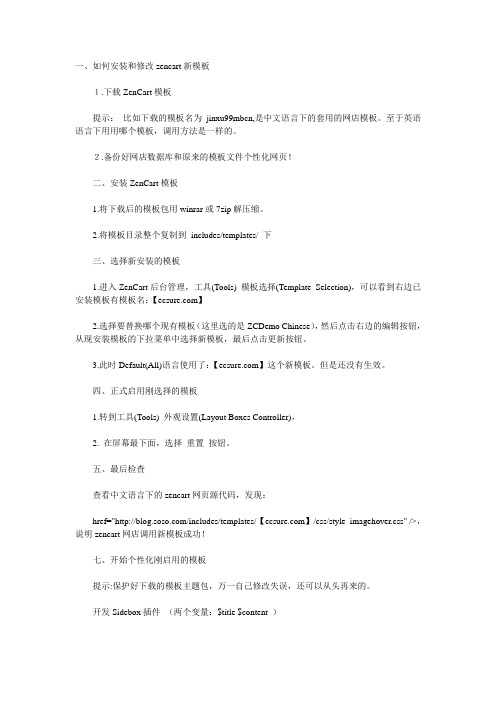
一、如何安装和修改zencart新模板1.下载ZenCart模板提示:比如下载的模板名为jinxu99mbcn,是中文语言下的套用的网店模板。
至于英语语言下用用哪个模板,调用方法是一样的。
2.备份好网店数据库和原来的模板文件个性化网页!二、安装ZenCart模板1.将下载后的模板包用winrar或7zip解压缩。
2.将模板目录整个复制到includes/templates/ 下三、选择新安装的模板1.进入ZenCart后台管理,工具(Tools) 模板选择(Template Selection),可以看到右边已安装模板有模板名:【】2.选择要替换哪个现有模板(这里选的是ZCDemo Chinese),然后点击右边的编辑按钮,从现安装模板的下拉菜单中选择新模板,最后点击更新按钮。
3.此时Default(All)语言使用了:【】这个新模板。
但是还没有生效。
四、正式启用刚选择的模板1.转到工具(Tools) 外观设置(Layout Boxes Controller),2. 在屏幕最下面,选择重置按钮。
五、最后检查查看中文语言下的zencart网页源代码,发现:href="/includes/templates/【】/css/style_imagehover.css" />,说明zencart网店调用新模板成功!七、开始个性化刚启用的模板提示:保护好下载的模板主题包,万一自己修改失误,还可以从头再来的。
开发Sidebox插件(两个变量:$title $content )首先需要搞清楚什么是Sidebox,Sidebox是一个显示在左侧或者右侧的内容区域,当然你也可以将Sidebox的单栏状态打开,使其显示在网页的任何位置。
你可以通过进入后台的Tools/Layout Boxes Controller来进行Sidebox的设置。
注意的是如果开启了单栏Sidebox 的话,你必须通过一句代码手动将其显示到模板中去,否则你是看不到任何效果的。
zen cart屏蔽国内访客的简单方法
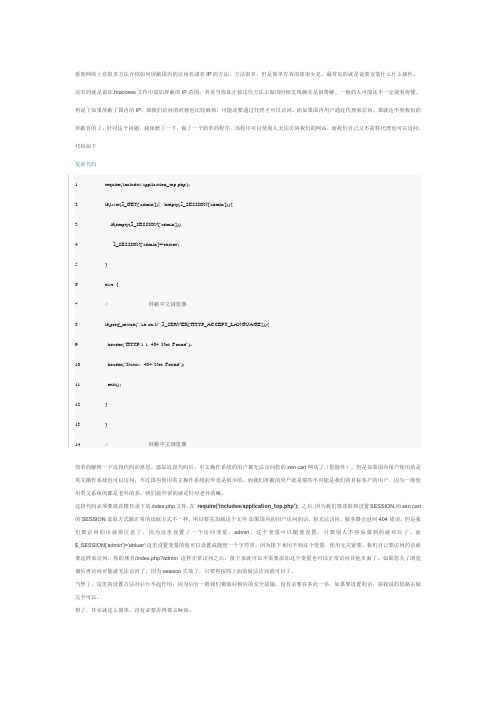
看到网络上有很多方法介绍如何屏蔽国内的访问者或者IP的方法,方法很多,但是简单有效的却很少见,最常见的就是说要安装什么什么插件,还有的就是说在.htaccess文件中添加屏蔽的IP范围。
其实当你真正按这些方法去做的时候发现确实是很费解。
一般的人可能还不一定就看得懂。
再说了如果屏蔽了国内的IP,那我们访问的时候也比较麻烦,可能还要通过代理才可以访问。
而如果国内用户通过代理来访问,那就达不到我们的屏蔽目的了。
针对这个问题,我琢磨了一下,做了一个简单的程序,该程序可以使别人无法访问我们的网站,而我们自己又不需要代理也可以访问。
代码如下简单的解释一下这段代码的意思。
添加这段代码后,中文操作系统的用户都无法访问您的zen cart网店了(您除外)。
但是如果国内用户使用的是英文操作系统也可以访问,不过国内使用英文操作系统的毕竟是很少的。
而我们屏蔽的用户就是那些不可能是我们的目标客户的用户。
因为一般使用英文系统的都是老外的多,我们做外贸的就是针对老外的嘛。
这段代码必须要放在根目录下的index.php文件,在require('includes/application_top.php');之后,因为我们要读取和设置SESSION,而zen cart 的SESSION读取方式跟正常的读取方式不一样,所以要先加载这个文件.如果国内的用户访问的话,将无法访问,服务器会返回404错误。
但是我们要访问的话就得注意了。
因为这里设置了一个访问变量,admin,这个变量可以随便设置,只要别人不容易猜到的就可以了。
而$_SESSION['admin']='ebluer';这里设置变量的值可以设置成随便一个字符串,因为接下来用不到这个变量,使用无关紧要。
我们自己要访问的话就要这样来访问:你的域名/index.php?admin 这样正常访问之后,接下来就可以不需要添加这个变量也可以正常访问其他页面了。
zencart 邮件设置

登陆后台进入商店设置——电子邮件项ห้องสมุดไป่ตู้设置
1、电子邮件发送方式
PHP
sendmail
sendmail-f
smtp
smtpauth
qmail
PHP为缺省方式,采用内置的PHP处理方式。
采用Windows和MacOS的服务器要修改该设置为SMTP。
SMTPAUTH仅在服务器要求SMTP验证时使用,同时要设置SMTPAUTH的相应参数。
sendmail用于linux/unix主机,使用主机上的sendmail程序
"sendmail-f"仅当服务器要求 -f 参数发送邮件,这个安全措施可以防止欺骗,但如果邮件服务器未设置使用该选项,会出错。
12、发送客户管理优惠卷邮件的电子邮件的附件、发送管理订单状态的电子邮件的附件、发送等待审核的电子邮件的附件的 设置同11
13、设置 "联系我们" 电子邮件下拉列表
设置"联系我们"页面上列出的电子邮件地址,格式为:名字一 , 名字二 。设置同第8,仅有一个邮件地址时,不要输入,采用店主邮件地址。
20、Send Notice of Newsletter-only Subscriptions To - Status
给订阅的用户发送通讯通知
如果想想发送一个新的通讯通知给用户,则设置为1=是
9、发送创建帐号电子邮件的附件—状态
是否发送创建帐号电子邮件的复件: 会员注册时是否发送电子邮件附件
0 代表否 1代表是
10、发送推荐给朋友的电子邮件附件
同9,设置是一样的
11、发送客户发送礼券的电子邮件的附件——状态
Zencart教程之本地安装Zencart1.5版本
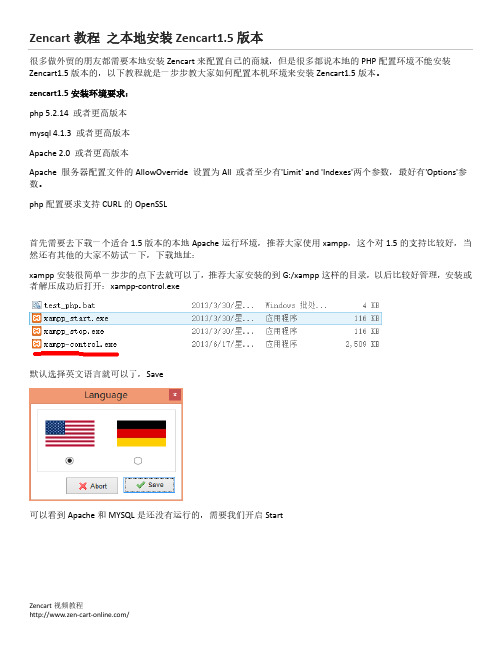
Zencart教程之本地安装Zencart1.5版本很多做外贸的朋友都需要本地安装Zencart来配置自己的商城,但是很多都说本地的PHP配置环境不能安装Zencart1.5版本的,以下教程就是一步步教大家如何配置本机环境来安装Zencart1.5版本。
zencart1.5安装环境要求:php 5.2.14 或者更高版本mysql 4.1.3 或者更高版本Apache 2.0 或者更高版本Apache 服务器配置文件的AllowOverride 设置为All 或者至少有'Limit' and 'Indexes'两个参数,最好有'Options'参数。
php配置要求支持CURL的OpenSSL首先需要去下载一个适合1.5版本的本地Apache运行环境,推荐大家使用xampp,这个对1.5的支持比较好,当然还有其他的大家不妨试一下,下载地址:xampp安装很简单一步步的点下去就可以了,推荐大家安装的到G:/xampp这样的目录,以后比较好管理,安装或者解压成功后打开:xampp-control.exe默认选择英文语言就可以了,Save可以看到Apache和MYSQL是还没有运行的,需要我们开启Start下一步我们需要去下载Zencart的最新版本zen-cart-v1.5.1-full-fileset-09182012.zip,下载地址:下载回来的压缩包解压到G:\xampp\htdocs\zencart目录下,注意是解压目录里面的内容,看图:现在我们需要为Zencart添加一个MYSQL数据库,打开网址:http://localhost/phpmyadmin点击数据来创建一个数据库命名为zencart等。
MYSQL数据库创建成功,接下来运行http://localhost/zencart或者http://127.0.0.1/zencart点击Click here进行安装点击Continue进入下一步选择上面一栏I have read and agree to abide by the Terms and Conditions as stated above.点击Install开始进行安装填入数据用户root,密码为空,点击Save Database Settings点击Save System Settngs,下一步填写相关的商城信息,保存就完成了我们的本地安装Zencart1.51,感谢大家观看Zencart教程之本地安装配置环境,如果有疑问请联系我们。
Zen cart后台操作指南

模块管理
配送管理
需要填写国家代码(国家代码可在后台导航栏Locations/Taxe→Countries查看)
国家或地区的代码可在后台菜单地区税 率—国家代码、地区代码下获得,也可以从 客服人员那拿一份代码表。在这里填写不配 送的国家或地区代码。在地区1中填写第一 个运费的国家代码,这里为必填写项,如果 所有国家都可以配送直接填写00即可。例如 我们现在填写US/CA,在地区1运费框中输入 不同重量的价格,这边的配置规则为,例如 : 3:8.50,7:10.50,... 重量/价格低于或等 于 3 的,运费为 8.50,大于3小于等于7的 运费为10.5,以此类推,zencart的后台重 量单位是克,填好运费后,还可以填写配送 的手续费,接下来的几个地区遵守同样的原 则。最后点击更新,完成各地区的配置。如 果商家有安装EMS/DHL配送方式,配置方式 同各地区运费配置方式一样。
商品管理
特价商品
直接在产品列表中选择需要添加特价 的产品,设置特价价格及优惠期
商品管理
推荐商品
两 种 设 置 方 式
商品管理
推荐商品
点击显示 选择一个产品
点击后台菜单“商品管理” 下的“价格管理” 接下来会有推荐商品信息 的“安装”按钮
商品管理
商品分类
点击“添加分类”按钮, 进入编辑商品分类界面。 先说明一下,如果网店 中有多种语言,在添加 分类及产品时就要写多 种语言的名称及描述。 如现界面有中文和英文 两种语言,如果英文项 填写中文,在前台显示 是中文。
商品管理
商品管理
属性绑定
将页面下拉,如图,①中选择名称,②中选择选 中的颜色的值,如果要添加多个,可以按住 shift+ctrl同时选几个,③增加,完成绑定
如何调试、排错zen cart网店(出现空白页面)

在调试zencart网店时,有时修改了某些文件,网店前台显示不完整了,或者出现了空白页面,可以通过以下方法打开错误提示:版本v1.3.9 的排错方法错误记录在/cache/ 目录下,前台的错误记录文件名为"myDebug-xxxxxx.log" ,后台的错误记录文件名为"myDebug-adm-xxxxxxx.log"如果需要在浏览器中显示出错误信息(注意,客户也会看到错误信息),执行下面的操作:如果是前台错误,打开文件\includes\extra_configures\enable_error_logging.php如果是后台错误,打开文件\admin\includes\extra_configures\enable_error_logging.php查找@ini_set('display_errors', 0);修改为@ini_set('display_errors', 1);版本v1.3.8 的排错方法前台界面排错适用打开文件\includes\application_top.php ,找到if (defined('STRICT_ERROR_REPORTING') && STRICT_ERROR_REPORTING == true) {在前面增加一行define('STRICT_ERROR_REPORTING', true);保存后重新刷新网页,就会有错误提示了。
把上面的语句修改为define('STRICT_ERROR_REPORTING', false);就能关闭错误提示了。
后台界面排错适用打开文件\admin\includes\application_top.php,找到error_reporting(E_ALL & ~E_NOTICE);修改为@ini_set('display_errors', '1');error_reporting(E_ALL);找到错误后,再修改回去关闭错误提示另外当错误太多的时候我觉得,将下面的error_reporting(E_ALL);改成error_reporting(E_ERROR | E_W ARNING | E_PARSE); 更好一些。
ZenCart系统网店后台操作设置指导教程

Zen-cart网店后台操作教程一、商店基本设置 (2)二、网店首页导航栏和底部导航栏的设置 (4)三、网店首页左右布局栏设置 (6)四、如何添加广告图 (7)五、如何添加产品分类及产品 (9)六、如何上传产品多图 (14)七、如何设置推荐产品及特价产品 (15)八、如何添加批量价格折扣 (17)九、如何批量价格更新 (19)十、付款方式的设置1)PayPal IPN - PayPal即时付款通知 (20)2)PayPal checkout – PayPal 快速付款 (23)3)银行付款、西联付款 (27)十一、运输方式的设置1)免运费的设置 (29)2)多地区运费、DHL 、EMS 、UPS运费的设置 (31)3)4PX 物流运输模块设置 (33)十二、属性的设置 (35)十三、商品的评价管理 (42)十四、如何使用优惠券 (45)十五、如何管理订单 (49)十六、订单统计分析 (51)一、商店设置 Configuration1)商店基本设置 Configuration→My Store※选择基本设置进入商店管理页面网站前台及后台网页标签标题、及关键字定义,为客户做收藏方便及网站搜索优化。
注:在My Store这里,主要设置商店名称、店主、国家/地区及商店地址和电话,其它按默认设置即可。
2)网站logo自由更换功能网站logo图片替换及显示文本替换功能,前台的展示如下:后台修改位置:3)电子邮件的设置( E-mail option)进入电子邮件管理页面:邮件发送方式:smtpauth二、网站的首页导航和底部导航而设置1)进入后台 Tools→EZ-pages 如果选用的是Google邮箱,请参考此设置。
如果是其它邮箱,可去google中查询所得。
上图,Header表示网站顶部导航条,Footer表示网站底部导航条,绿色按钮表示已经开启,红色表示关闭,但是一定记得根据要排列先后顺序进行排序,前台才会显示。
史上最详细ZEN-CART模板修改文档
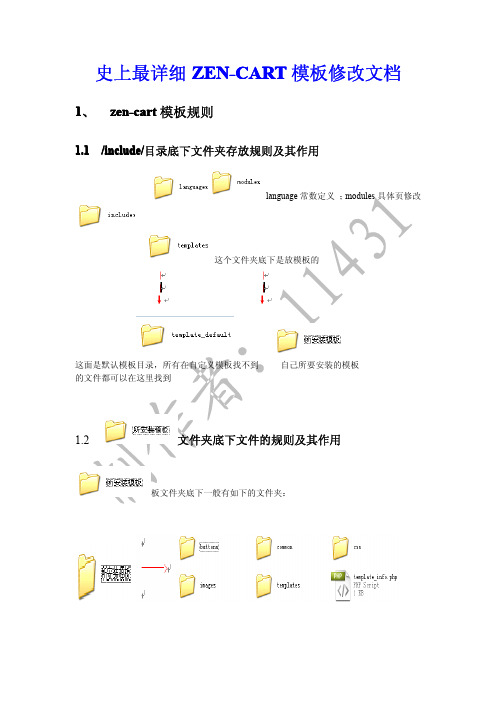
史上最详细ZEN-CART模板修改文档1、zen-cart模板规则1.1/include/目录底下文件夹存放规则及其作用language常数定义;modules具体页修改这个文件夹底下是放模板的这面是默认模板目录,所有在自定义模板找不到自己所要安装的模板的文件都可以在这里找到1.2文件夹底下文件的规则及其作用板文件夹底下一般有如下的文件夹:这个文件夹主要存放按钮图片例如:之类的。
这个文件夹非常的重要,是主模板文件存放处,模板的修改一半以上在这这个文件夹是存放模板的css样式文件。
通常zencart模板都是css+div这个文件夹是存放模板的图片文件夹这个文件夹存放具体页面的模板文件(细节页面,及其功能模块)是填写该模板的信息。
1.3目录底下所有文件夹的具体文件解释::头部代码,主要是关于title meta link等标签代码,基本用html代码完成:底部版权、导航等代码。
PHP语句。
:头部代码,主要是logo导航等。
PHP语句。
:主文件。
Body标签之间的代码都在这里面。
PHP语句。
:一些具体描述页面的CSS,基本用不上。
:主要的css样式修改文件,百分之九十都在这里面修改。
重中之重。
:一些按钮留言板信息框的css样式文件,基本用不上。
(注:这个文件夹底下的具体的文件就不解释了)2、zen-cart模板修改和制作第一章介绍了zencart模板的存放规则,接下来开始介绍zen-cart模板的修改。
当了解了一个网站模板的存放规则之后,接下来可以了解改模板代码的规律,这样对于模板的制作和修改就更加清晰。
2.1zen-cart模板源代码的规律了解一个网站的代码规则,对于二次开发或者模板制作都是必须的。
2.1.1代码规则url解释:例如:http://localhost/zc/index.php?main_page=login那么该文件的位置是:modules/pages/login这样可以看出来,url可以提示当前访问页面的位置,而且改url也是有规律的�pages/login。
zencart安装指南、常用设置、搜索引擎优化
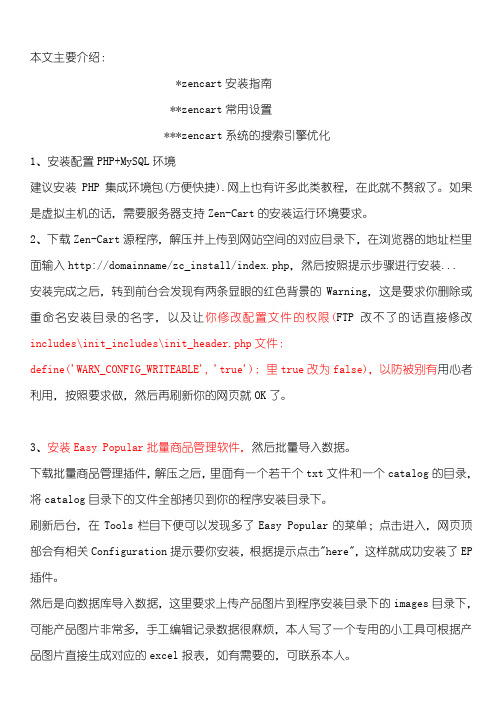
19、产品重量的修改: (g 改为 kg) /includes/languages/english.php /includes/languages/english/modules/shipping/zones.php 在这两个文件里查找替换. 20、在选择支付方式中添加支付条款的语句: 在/includes/languages/english/checkout_payment.php define('TEXT_SELECT_PAYMENT_METHOD' 或 者 :
includes/templates/template_default/templates/tpl_ezpages_bar_header.php 里 面修改,对应的 CSS 位于 includes/templates/模版文件目录/css/stylesheet.css 里 面的#topLinks 对于三栏的模版,左右两侧栏目的宽度都可以在 Configuration 下的布局设置里可直接 修 改 , 但 对 于 中 间 一 栏 的 设 置 则 需 要 修 改 CSS 代 码 了 , 对 应 的 CSS 代 码 位 于 includes/templates/模版文件目录/css/stylesheet.css 文件中的#mainWrapper 中, 改过这里之后,你便会发现顶部的 LOGO 和导航那部分的宽度与整体不协调了,我们继 续修改本文件中的#logoWrap 的宽度就可以了。
本文主要介绍: *zencart 安装指南 **zencart 常用设置 ***zencart 系统的搜索引擎优化 1、安装配置 PHP+MySQL 环境 建议安装 PHP 集成环境包(方便快捷).网上也有许多此类教程,在此就不赘叙了。如果 是虚拟主机的话,需要服务器支持 Zen-Cart 的安装运行环境要求。 2、下载 Zen-Cart 源程序,解压并上传到网站空间的对应目录下,在浏览器的地址栏里 面输入 http://domainname/zc_install/index.php,然后按照提示步骤进行安装... 安装完成之后,转到前台会发现有两条显眼的红色背景的 Warning,这是要求你删除或 重命名安装目录的名字,以及让你修改配置文件的权限 (FTP 改不了的话直接修改 includes\init_includes\init_header.php 文件: define('WARN_CONFIG_WRITEABLE', 'true'); 里 true 改为 false),以防被别有用心者 利用,按照要求做,然后再刷新你的网页就 OK 了。
zencart搬迁教程
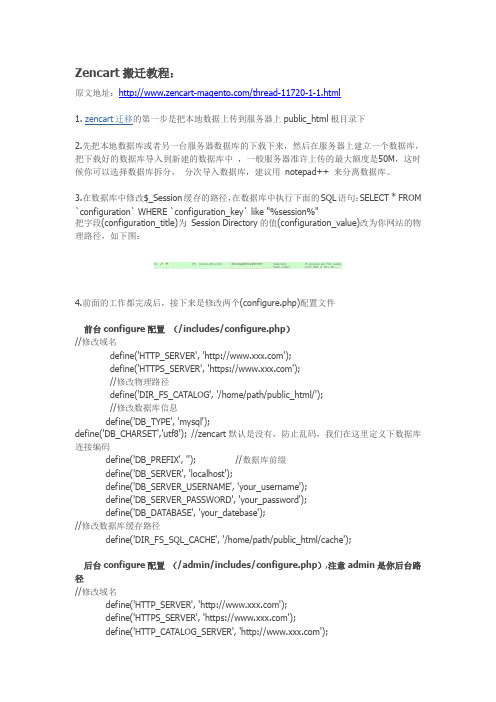
Zencart搬迁教程:原文地址:/thread-11720-1-1.html1. zencart迁移的第一步是把本地数据上传到服务器上public_html根目录下2.先把本地数据库或者另一台服务器数据库的下载下来,然后在服务器上建立一个数据库,把下载好的数据库导入到新建的数据库中,一般服务器准许上传的最大额度是50M,这时候你可以选择数据库拆分,分次导入数据库,建议用notepad++ 来分离数据库。
3.在数据库中修改$_Session缓存的路径,在数据库中执行下面的SQL语句:SELECT * FROM `configuration` WHERE `configuration_key` like "%session%"把字段(configuration_title)为Session Directory的值(configuration_value)改为你网站的物理路径,如下图:4.前面的工作都完成后,接下来是修改两个(configure.php)配置文件前台configure配置(/includes/configure.php)//修改域名define('HTTP_SERVER', '');define('HTTPS_SERVER', 'https://');//修改物理路径define('DIR_FS_CATALOG', '/home/path/public_html/');//修改数据库信息define('DB_TYPE', 'mysql');define('DB_CHARSET','utf8'); //zencart默认是没有,防止乱码,我们在这里定义下数据库连接编码define('DB_PREFIX', ''); //数据库前缀define('DB_SERVER', 'localhost');define('DB_SERVER_USERNAME', 'your_username');define('DB_SERVER_PASSWORD', 'your_password');define('DB_DATABASE', 'your_datebase');//修改数据库缓存路径define('DIR_FS_SQL_CACHE', '/home/path/public_html/cache');后台configure配置(/admin/includes/configure.php),注意admin是你后台路径//修改域名define('HTTP_SERVER', '');define('HTTPS_SERVER', 'https://');define('HTTP_CATALOG_SERVER', '');define('HTTPS_CATALOG_SERVER', 'https://');//修改物理路径define('DIR_FS_ADMIN', '/home/path/public_html/admin/');define('DIR_FS_CATALOG', '/home/path/public_html/');//修改数据库信息define('DB_TYPE', 'mysql');define('DB_CHARSET','utf8'); //zencart默认是没有,防止乱码,我们在这里定义下数据库连接编码define('DB_PREFIX', ''); //数据库前缀define('DB_SERVER', 'localhost');define('DB_SERVER_USERNAME', 'your_username');define('DB_SERVER_PASSWORD', 'your_password');define('DB_DATABASE', 'your_datebase');//修改数据库缓存路径define('DIR_FS_SQL_CACHE', '/home/path/public_html/cache');5.完成以上步骤你的网站就可以正常打开了,但是我们要考虑新站暂时不要被收录,我们要禁止搜索引擎收录,所有我们在本地新建一个robots.txt ,在里面加上下面的代码,然后上传到根目录,等我们的网站正式上线,我们就可以再修改robots.txt让搜索引擎收录。
Zencart问题-Zen-Cart模版修改常用基础操作
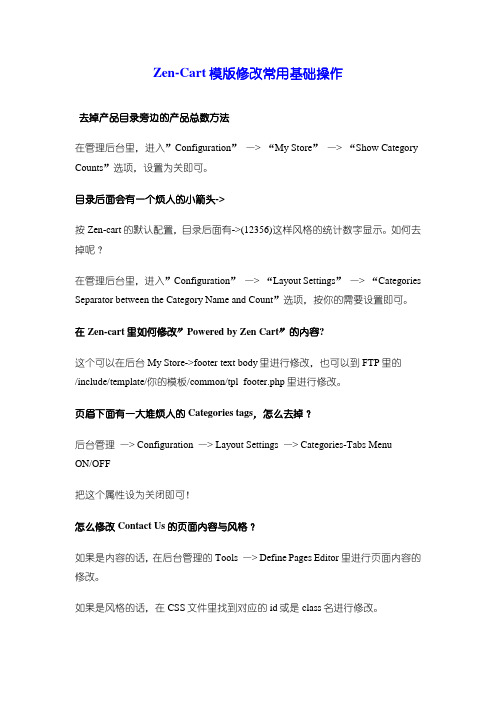
Zen-Cart模版修改常用基础操作去掉产品目录旁边的产品总数方法在管理后台里,进入‛Configuration‛—> ‚My Store‛—> ‚Show Category Counts‛选项,设置为关即可。
目录后面会有一个烦人的小箭头->按Zen-cart的默认配置,目录后面有->(12356)这样风格的统计数字显示。
如何去掉呢?在管理后台里,进入‛Configuration‛—> ‚Layout Settings‛—>‚Categories Separator between the Category Name and Count‛选项,按你的需要设置即可。
在Zen-cart里如何修改‛Powered by Zen Cart‛的内容?这个可以在后台My Store->footer text body里进行修改,也可以到FTP里的/include/template/你的模板/common/tpl_footer.php里进行修改。
页眉下面有一大堆烦人的Categories tags,怎么去掉?后台管理—> Configuration —> Layout Settings —> Categories-Tabs Menu ON/OFF把这个属性设为关闭即可!怎么修改Contact Us的页面内容与风格?如果是内容的话,在后台管理的Tools —> Define Pages Editor里进行页面内容的修改。
如果是风格的话,在CSS文件里找到对应的id或是class名进行修改。
如果是要修改显示内容的话,在你的模板目录下的templates/tpl_contact_us_default.php里修改,如果你重写了页面内容的话,请在common文件夹下找到相应的文件进行修改。
打开产品根目录后,会显示子目录的排列图标,这个东西怎么修改?在模板目录下的common/tpl_columnar_display.php文件里,修改显示的内容。
ZenCart安全设置
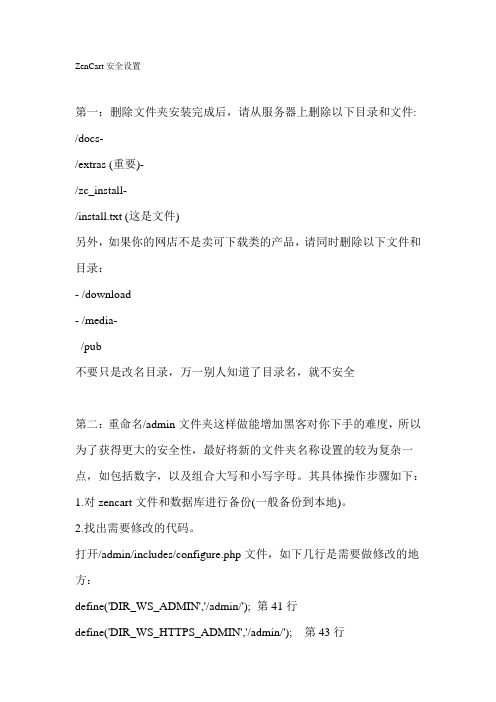
ZenCart安全设置第一:删除文件夹安装完成后,请从服务器上删除以下目录和文件: /docs-/extras (重要)-/zc_install-/install.txt (这是文件)另外,如果你的网店不是卖可下载类的产品,请同时删除以下文件和目录:- /download- /media-/pub不要只是改名目录,万一别人知道了目录名,就不安全第二:重命名/admin文件夹这样做能增加黑客对你下手的难度,所以为了获得更大的安全性,最好将新的文件夹名称设置的较为复杂一点,如包括数字,以及组合大写和小写字母。
其具体操作步骤如下:1.对zencart文件和数据库进行备份(一般备份到本地)。
2.找出需要修改的代码。
打开/admin/includes/configure.php文件,如下几行是需要做修改的地方:define('DIR_WS_ADMIN','/admin/'); 第41行define('DIR_WS_HTTPS_ADMIN','/admin/'); 第43行define('DIR_FS_ADMIN','F:/xampp/htdocs/admin/'); 第60行其中”F:/xampp/htdocs/admin/”会根据不同的主机有着不同的值。
3.将第二步中出现的”admin”字符,改成你所要设定的新的/admin文件名。
找到/admin文件夹,重命名为所设定的新的/admin文件名。
第四步:确保改之后的/admin文件夹,以及/admin/include文件夹中,有.htaccess文件。
第三:将configure.php文件设置为只读需要强调的是,这一步相当重要。
configure.php文件有两处,路径如下:/includes/configure.php/admin/includes/configure.php (如果做了第二步,则此处的”admin”为修改后的/admin文件名)将这两个文件的权限设置成”644″。
ZenCart网站安装及配置

ZenCart网站安装及配置准备工作首先要安装好PHP环境,才能进入ZenCart的安装工作。
在这里PHP环境安装就不一一说明。
接下来我们以Lightinthbox为例,通过共享或移动设备,把程序拷贝到Linux系统里,我们习惯是把文件拷贝在自己的用户目录下,重命名为light,同时把light.sql数据库文件也拷贝进来。
然后通过命令把light里的程序拷贝到/var/www/html/目录下。
相关命令操作:#cd/home/admin/进入自己的用户目录。
#mv Lightinthebox light注意大小。
#ls查看一下是否重命名成功。
#cp–fr light/var/www/html/把light拷贝到/var/www/html/的目录下。
现在导入数据库的操作,导入数据库有两种方法:一、我们可以通过phpMyAdmin来进行导入;二、可以用命令模式进行导入。
如果数据库文件比较大,建议采用命名方式导入。
由于该数据库比较大,我们就以命名方式导入:#mysql–u root–p通过用户各密码进入数据库,回车后接着输入数据库密码即可进入数据库系统,当出现msyql>这个符号时,说明登陆数据库成功。
>show databases;回车,我们先查看一下,里面有哪里数据库。
结果如下图:那我们新建一个以light为名的数据库。
>create database light;当提示如下图信息,说明数据库建立成功:再用show databases看一下,light数据库是否建好。
>show databases;上图中,我们看到有light这个刚建的数据库。
那我们开始导入数据文件。
等等,别急先看清下面的说明,免得埋怨导入老是出错或不成功。
首先,要打开刚建的数据库,才能导入。
所谓要找对对象,硬塞给谁,谁都不会接纳。
下图就是不打开数据库,导入所出现的错误:下面我就给出相关操作的命令:>use light;打开刚建的数据库。
ZENCART免注册插件说明FastandEasyCheckout

zen-cart插件Fast and Easy Checkout的功能简述2011-03-10 10:17Fast and Easy Checkout是由开发的,基于zen-cart平台的一个”快速简易支付”的插件,这个插件同时集成了COWOA的功能,对zen-cart的注册流程、支付流程进行了很大的改善,这个模块的重要性在于,它减少了步骤,方便你的用户在网站完成购买,可能增加您的转换率,同时完全兼容原有的流程,很值得使用,以下把功能清单进行罗列。
1、支付一页、两页支付,同时支持原流程的三步支付;2、简易注册模式3、支付不注册购买模式4、强制用户不注册购买5、注册邮件地址校验功能6、注册或登录时购买车汇总7、注册或登录时显示可增强信心区域8、拷贝帐单地址到运输地址9、支付时显示自定义下拉框选项10、支付时显示自定义检查框选项11、在支付时改变指定的地址安装注意事项:1、安装时,这个插件有一些代码会覆盖现有网站原有,如果这些代码你有修改,建议用代码比较软件(WinMerge)区分代码的不同地方,手工进行代码的融合。
2、安装后,在支付页时,有的网站可能会出现空白,其中一种处理方法是,/usr/local/lib/php.ini 把output_buffering改成on3、这个插件想在支付页的当前页有直接修改地址的功能,需安装Zencart Css Javascript Loader Released,注意这个插件安装后,最好在后台把Enable Minify关掉,否则会影响一些js脚本的运行.zen-cart插件Fast and Easy Checkout的后台设置的功能比较多,我把这些功能罗列一下:说明:正常的支付流程是3个步骤,其中第四个步骤是结束步骤,不列入正常的计算范围。
支付步骤示例1、Fast and Easy Checkout: true 支持一步或两步支付功能;false 兼容原先的zen-cart支付流程,步骤是1 2 3 4 ;2、One Page Checkout:true 支付时在一个页面上完成支付的所有选择,从1直接跳到4;false 支付时是 1 3 4;支付要素集中示例3、Checkout Confirmation Alternate Text 通过支付通道完成完成支付后到第4步前显示的文字:Your order is being processed, please wait…,一搬是你的订单正在处理中,一会时间会跳到第4步完成订单4、Display Checkout in Split Column 支付页中的信息组合是否按更进行支付按列显示效果5、Activate Drop Down List 是激活支付页中的自定义下拦选项6、Gift Wrapping Module Switch 礼品包装模块,此模块可能会造成无法正常支付,注意礼品包装模块开关7、Activate Gift Message Field 显示支付页时礼品消息框显示礼品消息框8、Drop Down List Options自定义下拉框的内容9、Activate Checkbox Field 在支付页中自定义检查框支付页中自定义检查框10、Easy Sign-Up and Login 是否把注册和登录页放在同一页上,还是分离11、Display Order Total 在注册或登录页中显示购物车的汇总注册或登录页中显示购物车的汇总12、Display Confidence Box 在注册页边上显示可让用户信任的自定义内容注册页边上显示可让用户信任的自定义内容13、COWOA Position 不注册直接购买的显示位置不注册直接购买的显示位置-上方不注册直接购买的显示位置-右侧14、Confirm Email 是否对邮件地址进行验证Confirm Email15、Shipping Address ; Copy Billing 是否使用寄递地址和拷贝帐单地址Shipping Address16、Checkout Without Account 充许用户不注册购买充许用户不注册购买17、Checkout Without Account Only 所有用户都不用注册直接购买所有用户都不用注册直接购买18、Hide Email Options For No Account 没注册的用户隐藏邮件地址选项(没看出效果)19、Automatic LogOff for No Account 没注册的用户自动退出(没看出效果)20、Free/Virtual Checkout 免费和虚拟物品时,只需要姓名和电子邮件即可支付(没看出效果)。
莆田zen cart 安全漏洞--防黑必看

zen cart安全漏洞--防黑必看最近网站被入侵,通过APACHE 日志分析找到原因了,是通过后台上传功能上传木马。
是因为安装一个批最上传的插件Easy Populate(相信很多人有安装些插件)。
还有通过record_company.php 文件,这些卑鄙小人就是通过后台上传上来。
随便骂他们:不得好死解决方案:1、对于能上传功能要进行控件Easy Populate后台能修改上传目录,这个要在代码写死,只能上传到tempEP2、删除掉record_company.php文件admin/record_company.php3、控制images,tempEP目录,php不能执行,如果被上传木马,木马程序也不能被执行。
4、非常重点一点,后台的访问的用户名和密码记得要修改。
有些可能是以前离职员工知道后台登录密码。
如果以上三点做到,他知道密码也就不用担心。
5、index.php和include目录控件只读。
万一被上传木马也不用担心被跳转。
其他方面:需要删除的目录根目录下:Docs ,extras,zc_install,install.txt,download,media,pubEditors/fckeditorrm docs -frrm extras -frrm zc_install -frrm install.txt -frrm download -frrm media -frrm pub -fr删除了download目录,需再执行这条代码,禁止下载update `zen_configuration` set configuration_value='false' where 'DOWNLOAD_ENABLED'=configuration_key有其它方法欢迎补充,如果觉得好,对你有帮助,那就顶起来-----------------------------------------------------------11xrumerboy1请问一下“控制images,tempEP目录,php不能执行”请问代码是什么呢?是否可以分享一下!-----------------------------------------------------------22cn seo tool2引用请问一下“控制images,tempEP目录,php不能执行”请问代码是什么呢?是否可以分享一下!用.htaccess 文件控制权限。
- 1、下载文档前请自行甄别文档内容的完整性,平台不提供额外的编辑、内容补充、找答案等附加服务。
- 2、"仅部分预览"的文档,不可在线预览部分如存在完整性等问题,可反馈申请退款(可完整预览的文档不适用该条件!)。
- 3、如文档侵犯您的权益,请联系客服反馈,我们会尽快为您处理(人工客服工作时间:9:00-18:30)。
ZenCart是全世界最流行开源免费的网店系统之一,以zencart建站的网店数量已超过300万!由于其非常适合老外的购物习惯,并且有非常多的网站模板可选,进而成为了国内卖家开通国外市场的营销利器!
下面我就以51baofeng的空间为例,详细的介绍一下zencart的安装及安全设置的步骤!
1:通过FTP上传所有文件到网站服务器的一个目录下。
-/home/YOURNAME/public_html
2:在服务器上,找到文件: /catalog/includes/dist-configure.php 将该文件改名为 configure.php 并修改权限为 777 (所有人可以读取-写入-执行)
接下来, 在服务器上找到文件: /catalog/admin/includes/dist-configure.php
将该文件改名为 configure.php 并修改权限为 777 (所有人可以读取-写入-执行)
3:设置目录权限现在,将下面的目录权限改为777 (读取/写入/执行).
/cache
/images
/includes/languages/english/html_includes
/media
/pub
/admin/backups
/admin/images/graphs
提示: 打开目录images,修改所有子目录以及它们的子目录为777。
例如 (这只是部分列表): /images/attributes
/images/dvd
/images/large
/images/large/dvd
/images/medium
/images/upload
提示: 如果您忘了修改某个图像目录或其中的子目录 /images ,在使用时,会提示您无法写入该目录
4:在浏览器地址栏,输入您新商店的网址, 安装程序将自动运行。
例如:/
点击继续将转到许可协议页面
系统检查接着,安装程序会检测服务器是否满足运行Zen Cart中文版的技术要求。
所有标记为红色的或带"X"的,都需要修正,安装程序才能继续。
标记为橙色或黄色的"注意"项目,是警告信息,与安装不一定有关。
图像目录及之前说明的内容也会列出。
如果您在服务器上做了修改,可以点击重新检查或在浏览器下按F5键,刷新显示,检查所作的修改。
一旦您对"安装预查"满意后,安装检查就完成了(理想状况是, 所有标记都是绿色), 您可以点击屏幕下角的"安装"按钮。
注意下图中的参数最好都为绿色,否则可能引起安装失败,或者以后安装的插件不能正常运行!
系统设置在系统设置页面,一般不用修改。
继续下一步。
phpBB安装下面,提示您输入phpBB路径。
如果您的网站上已经安装了phpBB论坛,可以和Zen Cart连接,只要输入服务器上安装phpBB文件的路径。
不知道路径怎么填
的,就可以先略过,以后再说,选“否”,点击保存,进入下一步。
数据库安装下一个屏幕, 需要输入MySQL数据库的信息,包括用户名和密码。
这可以从您的主机商提供的cPanel或相关屏幕获得。
可以咨询您的主机提供商获得。
填写好您获得的MySQL数据库的信息,用户名、密码和数据库名。
其他可以按图示。
商店标识符(数据表前缀)一般填写zen_ 数据库主机一般填写localhost 数据库用户名填写你空间的数据库用户名数据库密码填写你空间的的数据库密码数据库名填写你空间的的数据库名其他的不用修改。
Sessions/MYSQL缓存目录安装程序会自动获取,不必修改。
商店设置现在,填写您的商店信息。
如果想安装演示数据,选择[是]。
管理设置现在,完成管理信息,包括设置管理员登录名、管理员邮件及密码。
提示: 用户名和密码都是大小写敏感的。
保存管理设置,安装完成!
如果安装到这里都没有错误,就可以进入管理页面或商店前台。
安装完成后,可以按照以下的操作进行网店的安全设置,你也不想辛苦经营的网
店在哪一天被人黑了吧,呵呵:
下面是强化Zen Cart网店安全的几个步骤: 1. 删除以下几个目录和文件
安装完成后,请从服务器上删除以下目录和文件: - /docs - /extras (重要) - /zc_install - /install.txt (这是文件)
另外,如果你的网店不是卖可下载类的产品,请同时删除以下文件和目录:- /download - /media - /pub
不要只是改名目录,万一别人知道了目录名,就不安全。
如果删除了 download 目录,商店设置-属性设置-允许下载,设置为:false 2. 设置configure.php文件为只读将两个configure.php文件用CHMOD(设置权限)命令改为只读很重要。
通常就是设置为"644",有时是"444"。
如果无法通过FTP程序修改,可以用主机商提供的文件管理工具来修改。
如果您用的是Windows服务器,只要将文件设置为"所有人" "只读",如果是在IIS下,是IUSR_xxxxx 用户,或者"System"帐号,在Apache下,是"apache user"帐号。
3. 改名"/admin"目录
修改"admin"目录名,用一个很难猜测到的名字。
(在进行下面的修改前,请备份文件和数据库。
)
A- 用文本编辑器,例如记事本,打开文件admin/includes/configure.php。
将所有出现/admin/的地方改成自己的管理目录名。
需要修改的部分: define('DIR_WS_ADMIN', '/admin/'); define('DIR_WS_CATALOG', '/'); define('DIR_WS_HTTPS_ADMIN', '/admin/'); define('DIR_WS_HTTPS_CATALOG', '/');
需要修改的部分: define('DIR_FS_ADMIN', '/home//www/public/admin/'); define('DIR_FS_CATALOG', '/home//www/public/');
B- 找到Zen Cart的/admin/目录,
将该目录名按照admin/includes/configure.php中的定义作相应修改。
4. 删除不用的管理员帐号
管理页面->工具->管理设置
在管理页面下,打开工具菜单,选择管理设置- 检查所有没有使用的管理员帐号并删除。
特别注意是否有"Demo"帐号。
5. 强化管理员密码一定要使用一定强度、不易猜测的密码。
要修改管理员密码,进入管理页面->工具->管理设置,点击"重置密码"按钮,或点击那个想回收箱的图标。
建议使用至少8位密码。
密码最好包含字母、数字、符合、以及大小写等。
6. 保护"自定义页面" "html_includes"中的内容定义好您的自定义页面后,(管理页面->工具->页面编辑), 您要保护这些文件:
A. 用FTP软件下载备份,这些文件位于/includes/languages/schinese/html_includes目录。
B. 修改文件 CHMOD 644 或 444 (或 Windows下为“只读”)。
见上面的CHMOD 说明/includes/languages/schinese/html_includes
Ok!完成!
美国主机 - 免费超详细教程火爆接力分享中
Godaddy支付宝人民币付款购买空间教程图解
/daddy.pdf
IX Web Hosting 信用卡和支付宝(Alipay)购买教程
/ixhost.pdf
[教程] 购买Godaddy域名赠送10G免费空间的开通方法(图) /free.pdf
LunarPages美国虚拟主机购买过程图解(支持国内银行卡付款)
/ages.pdf
超详细的BlueHost 虚拟主机购买教程图解
/bluehost.pdf。
